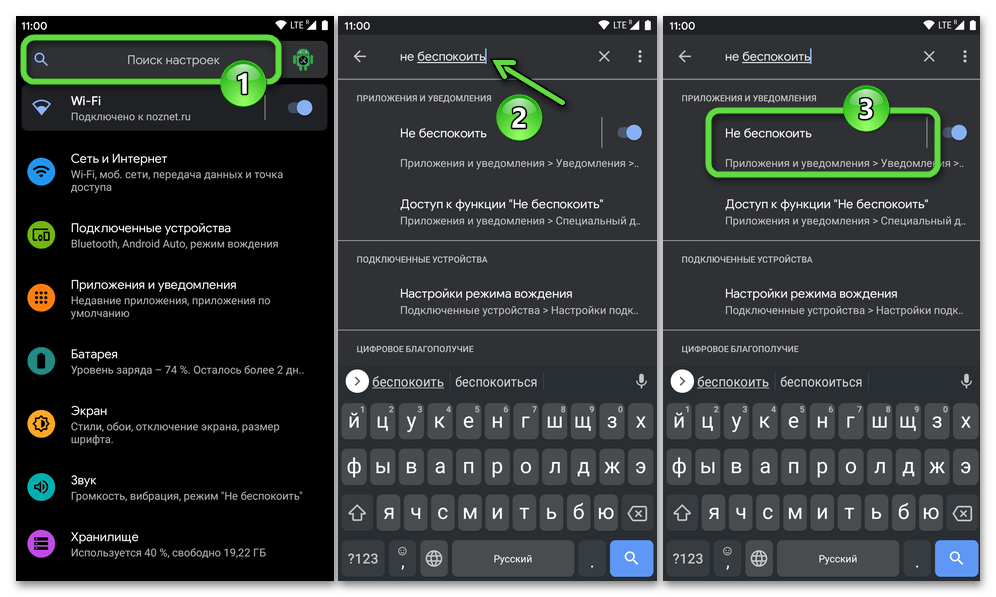Способ 2: настройки звука
Более гибкий метод деактивации режима «Не беспокоить» заключается в изменении параметров звука в системном приложении «Настройки». Действия значительно отличаются в зависимости от установленной на устройстве версии операционной системы и оболочки
Первым делом мы уделим внимание чистому Android без модификаций
Android 4 и ниже
- Зайдите в раздел «Настройки» и в блоке «Устройство» откройте страницу «Звук». Находясь на данной странице, установите галочки рядом с нужными звуками.
Дальше тапните по строке «Громкость» и с помощью появившихся ползунков поменяйте значение для отдельных элементов. За счет этого режим «Не беспокоить» будет деактивирован.
Android 5 и выше
- Откройте системное приложение «Настройки» и выберите пункт «Звуки и уведомления». Здесь необходимо изменить в большую сторону значение ползунков в блоке «Звук» и нажать по строке «Режимы оповещения».
В Android шестой и седьмой версии вместо «Звука и уведомлений» необходимо перейти на страницу «Звук». Кроме того, в данном случае нужно выбрать параметр «Не беспокоить» или «Отключить уведомления».
- На следующем этапе включите нужные функции для получения дополнительных уведомлений и зайдите подраздел «Звонки и уведомления». Через появившееся меню тапните по варианту «Оповещать всегда» или «Только важные».
После этого с панели уведомлений исчезнет значок «Не беспокоить», а мультимедиа и звуковые уведомления будут работать должным образом.
Android 8 и выше
- В более новых версиях Android необходимо открыть «Настройки», перейти в раздел «Звук» и выбрать пункт «Настройки режима не беспокоить». Перед этим вы также можете изменить значение громкости с помощью ползунков в верхней части страницы.
После перехода к указанному разделу тапните по строке «Блокировка визуального оповещения», чтобы деактивировать функцию «Не беспокоить».
В качестве альтернативы можете тапните по подразделу «Только важные» и вручную настроить звуки с уведомлениями. Более тонкая настройка выполняется с помощью раздела «Добавить» в блоке «Правила».
Обратите внимание, кроме полного отключения режима «Не беспокоить» можно деактивировать отдельные звуки и оповещения на определенный период времени. Чтобы лучше понимать работу тех или иных настроек, пробуйте вносить изменения самостоятельно, руководствуясь подсказками оболочки
Режимы уведомлений
Как изменить настройки уведомлений для телефона
Важно! Настройки могут различаться в зависимости от модели телефона. За подробной информацией обратитесь к производителю устройства
- Откройте настройки телефона.
- Нажмите Приложения и уведомления Уведомления.
- Выберите настройки по умолчанию.
- На заблокированном экране
- Показывать значки уведомлений
- Звук уведомления по умолчанию
- Использовать сканер отпечатков для просмотра уведомлений
- Не беспокоить
Примечание. На некоторых устройствах можно настроить автоматическое включение экрана при получении уведомлений. Подробнее о том, …
Как изменить настройки уведомлений для отдельных приложений
Важно! Настройки могут различаться в зависимости от модели телефона. За подробной информацией обратитесь к производителю устройства
Вариант 1. В настройках устройства
- Откройте настройки телефона.
- Нажмите Приложения и уведомления Уведомления.
- В разделе «Недавно отправленные» вы найдете список приложений, которые недавно отправляли уведомления. Вот что вы можете сделать:
- Полностью отключить уведомления для определенного приложения.
- Выбрать категории уведомлений. Для этого нажмите на название приложения.
- Посмотреть другие приложения, нажав Смотреть все за последние 7 дней. Выберите Сначала новые или Самые частые, чтобы отсортировать список.
Если у вас нет раздела «Недавно отправленные», скорее всего, вы пользуетесь более ранней версией Android. Нажмите Уведомления приложений и коснитесь названия приложения. Вы можете включать и отключать уведомления и их категории, а также значки уведомлений. Если у приложения есть категории, нажмите на одну из них, чтобы увидеть дополнительные настройки.
Вариант 2. В уведомлении
- Чтобы увидеть уведомления, проведите по экрану сверху вниз.
- Нажмите и удерживайте уведомление, затем нажмите «Настройки» .
- Выберите параметры:
- Чтобы выключить уведомления частично или полностью, нажмите Выключить уведомления.
- Чтобы выбрать уведомления, которые вы хотите получать, нажмите Присылать оповещения или Без звука.
Вариант 3. В приложении
Параметры уведомлений доступны в настройках большинства приложений. Например, вы можете выбрать звуковой сигнал для уведомлений.
Как включить или отключить значки уведомлений
Важно! Настройки могут различаться в зависимости от модели телефона. За подробной информацией обратитесь к производителю устройства
При получении уведомления на значках некоторых приложений появляется точка
Чтобы посмотреть уведомление, нажмите и удерживайте значок приложения
При получении уведомления на значках некоторых приложений появляется точка. Чтобы посмотреть уведомление, нажмите и удерживайте значок приложения.
Чтобы включить или отключить значки уведомлений:
- Откройте настройки телефона.
- Нажмите Приложения и уведомления Уведомления.
- Включите или отключите параметр Показывать значки уведомлений.
Отключить значки уведомлений для приложения можно в его настройках.
Как настроить сигналы уведомлений
Важно! Настройки могут различаться в зависимости от модели телефона. За подробной информацией обратитесь к производителю устройства
На некоторых устройствах Android можно выбрать, каким образом приложение должно вас уведомлять
На некоторых устройствах Android можно выбрать, каким образом приложение должно вас уведомлять.
- Присылать оповещения. Вы услышите звуковой сигнал, на заблокированном экране появится сообщение, а в строке состояния будет показан значок приложения.
- Без звука. Уведомления будут приходить без звука и вибрации, но вы сможете открыть их список, проведя по экрану сверху вниз.
Вариант 1. В настройках устройства
- Откройте настройки телефона.
- Нажмите Приложения и уведомления Уведомления.
- В разделе «Недавно отправленные» нажмите на приложение.
- Выберите тип уведомления.
- Настройте нужные параметры.
- Выберите Присылать оповещения или Без звука.
- Если вы хотите, чтобы уведомления появлялись в виде баннера, когда телефон разблокирован, включите параметр Всплывающее окно.
- Если выбран режим «Без звука», вы можете включить или отключить возможность сворачивать уведомления.
Вариант 2. В уведомлении
- Проведите по экрану сверху вниз, перетащите уведомление немного влево или вправо и нажмите на значок настроек .
- Нажмите Присылать оповещения или Без звука Применить.
Чтобы скрыть беззвучные уведомления на заблокированном экране, выполните следующие действия:
- Откройте настройки устройства.
- Нажмите Приложения и уведомления Уведомления Уведомления на заблокированном экране.
- Выберите Показывать только оповещения или Не показывать уведомления.
Что такое режим «Не беспокоить» на Андроиде и как он работает
Как работает режим «Не беспокоить» на Андроид и для чего используется? Впервые данная опция появилась в операционной системе Android версии Lollipop 5.0.
![]()
Как выглядит значок режима «Не беспокоить» на Android-устройствах, который можно включать и выключать когда будет угодно пользователю
К сведению! В зависимости от производителя мобильного устройства, версии ОС, графической оболочки название режима может изменяться.
Данная опция дает возможность ограничить или отключить на мобильном устройстве вызовы и уведомления. Несколько примеров, когда актуально использование режима «Не беспокоить»:
- прием уведомлений и телефонных звонков только от конкретных пользователей;
- автоматическое отключение звонков и всех оповещений ночью в периоды сна;
- отключение звука во время посещения любого мероприятия;
- отключение уведомлений и звонков в периоды, пока не сработал будильник.
Отсюда следует, что использование опции может быть крайне удобным в повседневной жизни. Режим может функционировать в трех основных вариациях:
- полная тишина. Если включать этот режим, на мобильном устройстве будут отключены абсолютно все звуки и вибрация;
- только будильник. Включение этого режима подразумевает отключение всех звуков за исключением будильника, оповещений от игр, музыки, видео и т. д.;
- только важные. Если поставить этот режим, мобильник будет оповещать своего владельца только важными уведомлениями. Деактивированы все звуки за исключением оповещений от игр, видео, музыки и будильника.
Обратите внимание! В сравнении с беззвучным режимом этот имеет более гибкую настройку
Как настроить функцию не беспокоить на самсунге
На главном экране найдите кнопку Настройки и нажмите на неё.
![]()
В настройках нажмите на вкладку Звуки и вибрация.
![]()
Далее, здесь у вас будет отображаться опция Не беспокоить. Справа можно нажать по переключателю, чтобы отключить или включить. Нажмите по названию.
![]()
Вы можете включать данную функцию по расписанию. Вы можете добавить исключения, например будильник. Можно скрывать визуальные уведомления и т.д.
![]()
Активация по расписанию
Выбрав пункт меню Включить по расписанию, вы можете задать дни и время, когда ваш смартфон должен переходить в режим Не беспокоить:
![]()
К примеру, можно настроить, чтобы смартфон не беспокоил вас по выходным с 8 вечера до 10 утра.
К сожалению, оболочка от Samsung не поддерживает несколько расписаний (скажем, для выходных — одно время, для рабочих дней — другое). На смартфонах других производителей (см. ниже) более гибкие настройки графика включения этого режима.
Разрешить исключения
Как уже было сказано ранее, вся прелесть этой функции заключается в том, что вы можете подробно настроить то, как именно смартфон должен обрабатывать новые события.
Открыв меню Разрешить исключения, вы сможете установить следующие параметры фильтрации:
- Будильники. Если включить эту опцию, будильник будет срабатывать даже в режиме Не беспокоить.
- Мультимедия. Звук в играх, плеерах (музыкальных и видео) и других приложениях не будет отключаться в режиме Не беспокоить.
- Звуки касания. Данная настройка отвечает за воспроизведение звука при касании экрана. По-умолчанию, этот звук отключается при переходе в режим Не беспокоить.
- Вызовы от. Здесь вы можете указать, от кого принимать вызовы в режиме Не беспокоить. Можно выбрать как все контакты, так и только Избранные. Если вы желаете игнорировать только незнакомые номера, тогда здесь следует выбрать вариант Только контакты.
- Сообщения от. Настройка, аналогичная предыдущей, только касательно сообщений.
- Абоненты, повт. вызов. Активировав эту опцию, смартфон уведомит о вызове, если абонент позвонил несколько раз в течение 15 минут (даже если вы отключили уведомления от незнакомых номеров).
- Последние два пункта добавляют в исключение уведомления из календаря и других приложений.
Как отключить режим «Не беспокоить» на Андроид
В случае если вы больше не хотите пользоваться режимом «Не беспокоить» или вам не нравится как он работает, то его всегда можно отключить. Отключение функции не займёт много времени и сил.
Для этого необходимо:
- зайти в меню настроек устройства
- далее «Звук» и «Уведомления»
- режим «Не беспокоить»
- после этого нужно перетянуть ползунок в сторону «Выкл»
Android 9
- тапнуть по значку, выполненному в виде шестеренки;
- перейти в пункт «Уведомления»;
- выбрать «Не беспокоить» и дезактивировать ползунок напротив строки.
Андроид 6
Шестая серия операционной системы позволяет дезактивировать опцию путем совершения последовательных действий:
- перейти «Меню» устройства — «Настройки» — «Не беспокоить»;
- в открывшемся разделе будет доступен переключатель, который должен стоять на позиции «Разрешить». Ползунок напротив него необходимо передвинуть влево.
В это же разделе можно создать конфигурацию пунктов, удобную для конкретного пользователя. Например, установить временной промежуток включения, задать необходимые исключения, которые останутся доступными и др.
Андроид 8/7
Если смартфон управляется операционной системой седьмой или восьмой серии, дезактивация выглядит так:
- тапнуть по кнопке «Меню» на главном экране;
- на экране тапнуть по кнопке в виде шестеренки;
- перейти в раздел «Звуки и вибрация»;
- провести отключение с помощью синего ползунка (неактивный ползунок станет серым или белым).
Android 5
Как выключить режим «не беспокоить» на Самсунге, если устройство управляется операционной системой 5 серии:
- через меню перейти до пункта «Звуки и уведомления»;
- тапнуть по строчке с нужной опцией;
- в разделе можно провести настройки по времени и дням, задать исключения и выключить опцию с помощью ползунка.
Android 4
Для более старой версии понадобится проделать тот же путь, что и выше, но в настройках:
- открыть пункт «Блокировка»;
- перевести строчку активации в противоположную позицию (ее цвет изменится на менее интенсивный).
Android 3/2
Конечно, такие версии уже не устанавливаются на современные телефоны. Но это не значит, что им не пользуются. К сожалению, отключить функцию на устройстве под управлением такой прошивки не получится. Причина – она не предусмотрена разработчиками ОС, которая устанавливалась несколько лет назад.
Рассмотренная функция – очень удобная фишка современных телефонов, которая позволяет облегчить жизнь владельцев. Активацию можно проводить с помощью одной единственной кнопки, расположенной в быстрых настройках. Для их открытия стоит пользоваться шторкой на главном экране (свайп сверху вниз). Владелец может установить удобную для него конфигурацию, включающую множество пунктов. Если задан временной промежуток, дезактивация пройдет автоматически по истечению времени. Выключить функцию так же просто, но способ и путь будет зависеть от версии Андроид. Отметим, но на телефонах под управлением старых версий (2-3) разработчики не предусмотрели такой возможности. Они позволяют только отключить абсолютно все звуки.
Проблемы и способы их решения
Нет ничего хуже, чем проснуться утром от настойчивого входящего звонка, особенно, если накануне был включен режим «Не беспокоить». Причин того, что не сработала функция, может быть несколько.
| Причина | Способ устранения |
| Допущена ошибка во время активации бесшумного режима | Алгоритм предполагает следующую последовательность действий: «Меню» → «Настройки» → «Звуки и вибрация» → «Не беспокоить». |
| Произошел сбой в работе системы | Поможет банальная перезагрузка Android-устройства |
| Были выставлены ограничения по времени | Следует проверить настройки выставленных ограничений и убедиться, что время использования режима соответствует текущему. |
| Произошло автоматическое обновление операционной системы Android до последней версии. Сбросить настройки | Восстановить предыдущую редакцию ОС или сбросить все настройки , после чего заново настроить режим «Не беспокоить». |
Режим «Не беспокоить» на телефоне – усовершенствованная версия функции «Без звука», которая использовалась на ОС Android ниже 5 версии. Сегодня он пользуется популярностью у владельцев смартфонов, поскольку существенно облегчает им жизнь. Отличием режима является активация одним касанием значка в панели быстрого доступа, а также гибкость настроек, и возможность установки удобной конфигурации. При указании временного промежутка опция будет включаться, и отключаться автоматически. Единственной сложностью в использовании функции является ее деактивация, алгоритм которой будет зависеть от версии Android.
Как пользоваться game booster
После запуска приложения пользователю потребуется:
- предоставить все разрешения для работы программы (это нужно для сбора статистики и получения возможности смены настроек энергосбережения устройства);
- добавить в список игры, при запуске которых будет работать ускорение;
- запустить любую из установленных на устройстве игр.
В настройках доступно ещё 2 дополнительные функции. Упрощенное управление прицелом, но работает это не во всех играх. А также индикатор FPS. При запущенной игре показывает текущую частоту кадров. Позволяет подобрать оптимальные настройки графики для получения лучшего игрового опыта (рекомендуется придерживаться показателей FPS 30 ).
Также в разделе настроек можно узнать дополнительную информацию об устройстве (точная модель, процессор, графический ускоритель, количество RAM, свободной RAM, данные об аккумуляторной батарее).
Ещё приложение добавляет ярлык «Game Launcher». Это папка для быстрого запуска программ с автоматическим ускорением.
Разработчики также рекомендуют при использовании «Гейм Бустер» в настройках девайса включать использование «игровых» драйверов. Данная возможность присутствует только при наличии Android 10 и процессора от Snapdragon. Это позволит дополнительно получить прирост до 15 – 20% в современных играх.
Режим Не беспокоить для Android: инструкция по применению
Четыре года назад iOS изрядно переиграла Android, введя функцию «не беспокоить». Но Android более подвижна, и с тех пор добавила несколько полезных опций, включая «правила», до появления которых на iPhone еще далеко.
Android не ограничивает вас одним набором «тихих часов». Режим «не беспокоить» на Android Marshmallow позволяет создать набор условий и сценариев, которые автоматически выключат оповещения и звонки. Вы можете установить столько правил, сколько хотите, для любого события из календаря и на любое время, и можете выбрать, на чьи звонки эти правила не будут распространяться.
Беззвучные оповещения в определенные периоды
Убедить телефон соблюдать тишину ночью – это хорошо. Но, возможно, есть и другие периоды времени, которые вы бы предпочли провести без звонков и подскоков телефона? Если хотите утихомирить телефон на время обеда, ужина, на весь выходной, вы можете создать «правило» (или серию правил), которые это сделают.
Выберите «Настройки» – «Звуки и уведомления» – «Не беспокоить» – «Правила» – «Добавить правило». Назовите свое новое правило (например, «Обед»), убедитесь, что это правило применяется ко времени и нажмите ОК.
На следующем экране установите условия нового правила: в какие дни и часы оно будет применяться, а на вкладке «не беспокоить» – то, будет ли телефон беззвучным полностью или за исключением будильника. Также там можно выбрать список приоритетных вызовов, которые будут «пробиваться» через режим тишины, но об этом списке позже.
Тишина на совещании
Итак, телефон больше не будит вас по ночам и не отвлекает во время обеда. А как насчет важных встреч и совещаний? Не хочется, чтобы важные переговоры прервала музыка «Имперского марша» из «Звездных Войн», установленная на звонке.
Для этого можно создать еще одно правило. До кнопки «добавить правило» маршрут остается тем же самым, затем нужно выбрать пункт меню «применяется к событиям» и переместиться на экран настроек.
Можно применить новое правило к одному из ваших календарей или ко всем сразу: во вкладке «События для» выберите один из календарей или пункт «все календари». Затем опять можно выбрать, насколько избирательным будет режим радиомолчания. Выбор тот же, что и в прошлый раз: приоритетные вызовы, только будильники или полная тишина.
Настройки приоритетности
Режим «не беспокоить» позволяет установить список приоритетных вызовов и уведомлений, которые будут «проходить» через общую блокировку. Выберите пункт «приоритетные оповещения» в меню режима и определитесь, можно ли «просыпаться» напоминаниям и событиям календаря. В меню «звонки» можно выбрать, кому можно беспокоить вас в «тихие часы»: кому угодно, только контакт-листу, только выделенным контактам, никому. Есть также вариант «повторные звонки»: он озвучит вызов, если абонент звонит вам второй раз на протяжении 15 минут.
Вкладка «сообщения» позволяет выбирать такие же настройки для уведомлений об смс. Наконец, вкладка «Уведомления приложений» позволяет определить политику в отношении программ: возможно, сообщение о том, что надо принять таблетки, стоит озвучивать и на выходных, и во время встречи?.. На вкладке «Звуки и уведомления» выберите «уведомления приложений», убедитесь, что фильтр «все приложения» включен, выберите нужное приложение из списка и переключите на «рассматривать как приоритетное».
igate.com.ua
Как включить, настроить и отключить режим «Не беспокоить» на Android телефонах
Для активации вышеупомянутого режима надо открыть шторку уведомлений, найти там соответствующий значок и нажать на него. Режим будет включен мгновенно. Отключить его можно таким же способом. Если требуемый значок по какой-либо причине отсутствует, то включить и выключить режим «Не беспокоить» можно будет через настройки телефона. Как это сделать, мы расскажем в следующих разделах. Инструкции для телефонов различных брендов чуть отличаются, потому мы рассмотрим самые популярные варианты, характерные для Android смартфонов Samsung, Xiaomi и Huawei. Также представим особенности настройки режима на таких аппаратах.
![]()
Режим «Не беспокоить» на телефонах Samsung
По статистике пользователи чаще всего интересуются, как включить, настроить и отключить режим «Не беспокоить» именно на телефонах Samsung. Поэтому в первую очередь мы рассмотрим использование опции на смартфонах упомянутого корейского бренда.
Чтобы включить режим «Не беспокоить» на Samsung, надо перейти по пути «Настройки – Уведомления», а затем переместить ползунок напротив пункта «Не беспокоить» в активное положение. Далее останется лишь решить – активировать функцию сейчас или настроить ее включение по расписанию. При выборе первого варианта опция будет активирована сразу. Во втором случае понадобится указать конкретные дни и время. После наступления заданного времени смартфон Samsung включит режим «Не беспокоить» автоматически.
![]()
Опция «Разрешить исключения» позволит указать приложения, в которых продолжат работать оповещения и звук. В частности, на Samsung можно установить такие настройки:
- разрешение на срабатывание будильника;
- сохранение звука в мультимедийных и игровых приложениях;
- воспроизведение звуков при касаниях пальцами дисплея;
- прием вызовов от конкретных контактов;
- прием сообщений от указанных лиц;
- уведомление о звонках, поступающих чаще раза в 15 минут;
- разрешение на получение уведомлений о зафиксированных в календаре событиях;
- согласие на получение предварительно настроенных напоминаний из приложений.
После завершения настройки все выбранные опции будут применены автоматически и станут действовать до выключения режима. Кстати, чтобы отключить режим «Не беспокоить» на Samsung, достаточно будет переместить ползунок напротив соответствующей опции в неактивное положение.
Режим «Не беспокоить» на телефонах Xiaomi
На смартфонах этого бренда активация режима осуществляется по схожему принципу, но имеет некоторые значимые отличия. Необходимо зайти в настройки девайса и перейти в раздел «Звук и вибрация». Далее понадобится найти строку «Не беспокоить», выбрать режим и указать желаемые настройки, активируемые при его включении. Процесс настройки предполагает рассмотрение ряда опций. Среди них:
- разрешение вызовов от предварительно выбранных контактов;
- уведомления о повторных вызовах (аналогично опции на Samsung);
- отключение уведомлений для повышения концентрации на других задачах;
- установка подробного расписания для автоматического включения режима.
Для отключения режима надо в строке «Не беспокоить» выбрать вариант «Откл». Интуитивно понятное решение, отменяющее действие всех настроек рассматриваемого режима.
![]()
Режим «Не беспокоить» на телефонах Huawei
Перечень выполняемых действий совсем немного отличается от алгоритмов, характерных для смартфонов других брендов. Для доступа к опции нужно перейти по пути «Настройки – Звук – Не беспокоить», а затем определиться, включить режим сейчас или настроить его плановое включение в соответствии с заданным расписанием. Перечень доступных настроек на смартфонах Huawei чуть не такой, как на телефонах ранее упомянутых брендов. Пользователи могут выбрать один из трех вариантов:
- По приоритету. При выборе этого пункта появится возможность указания контактов, от которых можно принимать вызовы и сообщения
- Только будильник. Этот вариант позволит игнорировать все звонки и уведомления. Но будильник будет работать.
- Никогда. Самый строгий вариант, запрещающий любые оповещения. К его выбору стоит прибегать, чтобы на время изолироваться от всех телефонных уведомлений.
Для отключения режима следует перевести ползунок в строке «Включить сейчас» в неактивное положение.
![]()
Инструкции для Android 8.1 и более ранних версий
Как разрешить определенные типы уведомлений
Важно! Настройки могут различаться в зависимости от модели телефона. За подробной информацией обратитесь к производителю устройства
Вариант 1. Полная тишина
- Проведите по экрану сверху вниз двумя пальцами.
- Под значком «Не беспокоить» или другого активного режима нажмите на стрелку вниз .
- Включите режим Не беспокоить.
- Нажмите Полная тишина.
- Укажите время действия режима.
- Нажмите Готово. Будет включен режим «Полная тишина» . Когда он активен:
- Будильник не звонит.
- При получении вызовов, SMS и уведомлений не срабатывает ни рингтон, ни вибрация.
- Музыка, в том числе в играх, приложениях и видео, отключена.
- Если вы примете входящий вызов, то будете слышать собеседника.
Вариант 2. Только будильник
Важно! Это не повлияет на воспроизведение аудиозаписей, а также музыки и звуков в видеороликах, играх и т. д
- Проведите по экрану сверху вниз двумя пальцами.
- Под значком «Не беспокоить» или другого активного режима нажмите на стрелку вниз .
- Включите режим Не беспокоить.
- Нажмите Только будильник.
- Укажите время действия режима.
- Нажмите Готово. Будет включен режим «Только будильник» .
Вариант 3. Только важные
Важно! Это не повлияет на воспроизведение аудиозаписей, а также музыки и звуков в видеороликах, играх и т. д
- Выберите, какие уведомления вы считаете важными.
- Откройте настройки телефона.
- Нажмите Звук Настройки режима «Не беспокоить» Только важные.
- Выберите уведомления.
- Включите режим «Только важные».
- Проведите по экрану сверху вниз двумя пальцами.
- Под значком «Не беспокоить» или другого активного режима нажмите на стрелку вниз .
- Включите режим Не беспокоить.
- Выберите Только важные.
- Укажите время действия режима.
- Нажмите Готово. Будет включен режим «Только важные» .
Как автоматически блокировать уведомления
Важно! Настройки могут различаться в зависимости от модели телефона. За подробной информацией обратитесь к производителю устройства
Вариант 1. Отключение звуков в определенные периоды времени
- Откройте настройки телефона.
- Нажмите Звук Настройки режима «Не беспокоить».
- Выберите один из вариантов в разделе «Правила», например Будний вечер. Чтобы создать собственное правило, нажмите Добавить Время.
- Настройте правило.
- Активируйте правило в верхней части экрана.
Вариант 2. Отключение звуков во время мероприятий и встреч
- Откройте настройки телефона.
- Нажмите Звук Настройки режима «Не беспокоить».
- В разделе «Правила»:
- Чтобы изменить правило по умолчанию, нажмите Мероприятие.
- Чтобы создать правило, выберите Добавить Мероприятие.
- Настройте правило.
- Активируйте правило в верхней части экрана.
Вариант 3. Отключение визуальных оповещений
- Откройте настройки телефона.
- Нажмите Звук Настройки режима «Не беспокоить» Блокировка визуального оповещения.
- Чтобы уведомления:
- не появлялись на активном экране, нажмите При включенном экране;
- не включали экран и световой индикатор, нажмите При отключенном экране.
Как снова включить уведомления
Важно! Настройки могут различаться в зависимости от модели телефона. За подробной информацией обратитесь к производителю устройства
Как выключить режим «Не беспокоить»
Вы можете выбрать один из двух вариантов:
- Проведите по экрану сверху вниз и коснитесь одного из значков: «Только будильник» , «Только важные» или «Полная тишина» .
- Нажмите кнопку уменьшения громкости и выберите Отключить.
Как отключить режим «Не беспокоить» для отдельных приложений
- Откройте настройки телефона.
- Нажмите Приложения и уведомления.
- Выберите приложение. Если его нет в списке, сначала нажмите Показать все приложения или Сведения о приложениях, а затем выберите приложение.
- Нажмите Уведомления приложения.
- Включите параметр Переопределить «Не беспокоить». Если такого варианта нет, нажмите Доп. настройки в приложении Уведомления и включите параметр Переопределить «Не беспокоить».
Конфигурация режима «не беспокоить» на смартфонах huawei и honor
На смартфонах Huawei и Honor используется одна и та же панель EMUI, поэтому конфигурация выглядит одинаково на всех моделях. Чтобы начать работу, перейдите в приложение «Настройка» а затем перейдите на вкладку «Не волнуйся».
После ввода этого раздела появятся доступные параметры. Если вы просто хотите включить режим Do Not Disturb самостоятельно, то рядом с полем «Не беспокоить» вы переместите переключатель в активную позицию. Режим будет включен сразу.
Кроме того, если вы не хотите включать или отключать режим Do Not Disturb, вы можете использовать функцию расписания. Он позволяет настроить автоматическое включение и выключение этого режима в определенных ситуациях.
В принципе, такие настройки уже доступны нам по умолчанию. Когда вы смотрите на раздел «Автоматические правила», здесь вы найдете три набора настроек по умолчанию:
- уик-энд — автоматически активирует режим Do Not Disturb в течение всего выходного дня
- Ночь с выходных — один из самых популярных наборов, делает режим «Не беспокоить» автоматически включается ночью в рабочие дни
- события — этот параметр приводит к тому, что события календаря считываются и в течение их продолжительности автоматически активируется режим «Не беспокоить»
Вы можете активировать выбранные наборы правил, выбрав один из указанных выше и выбрав их в списке, или вы можете создать свое собственное правило. Если вы хотите это сделать, выберите вариант «Добавить свое собственное правило». Отобразится экран, в котором вы можете установить имя для правила и указать дни и время, в которых должен работать режим «Не беспокоить».
Часть, связанная с включением (автоматическая или ручная). Режим «Не беспокоить» у нас позади. Пришло время позаботиться о том, что должен делать этот режим. Для этого перейдите в раздел«Определите важные причины прерывания».
В закладках «Соединение» и «Новости» вы можете выбрать, кто может позвонить вам и написать тексты во время режима «Не беспокоить». У нас есть следующие возможности:
- кто-нибудь — в режиме «Не беспокоить» всегда будут воспроизводиться звуки входящих вызовов и SMS-сообщений
- Только контакты — звуки вызова и SMS будут воспроизводиться только с номеров, которые вы сохранили в своих контактах
- Только избранные контакты — вызовы и звуки SMS будут воспроизводиться только от людей, помеченных как избранное в адресной книге
- Только белый список — звуки вызова и SMS будут воспроизводиться только с тех номеров и контактов, которые мы добавляем в белый список разрешенных лиц
- Ничего — никакие вызовы и звуки SMS не будут воспроизводиться в режиме «Не беспокоить»
Если вы хотите полностью отключить мелодии и SMS, выберите «Ничего». Затем все вызовы и тексты будут автоматически отключены. Однако режим белого списка определенно лучше.что позволяет отключать все вызовы и тексты, кроме тех, которые поступают из выбранных вручную контактов.
Если вы хотите указать конкретные контакты, выберите вкладки «Соединение» и «сообщения « вариант «Только белый список». Затем перейдите в раздел «Белый список для вызовов и сообщений». Здесь вы можете указать контакты, для которых режим «Не беспокоить» не должен применяться. Просто нажмите кнопку «Добавить» и указать конкретные контакты из адресной книги.
Интересным вариантом является также «Несколько соединений»
Когда вы включите эту опцию, второе соединение от того же человека уже будет разрешено — устройство укажет, что если кто-то снова вызовет в течение 15 минут, это означает, что это важно, о чем мы должны знать
Таким образом, мы настроили режим «Не беспокоить», выбирая, когда включать (и должен ли он делать это автоматически), и мы выбрали, как он должен работать — нужно ли отключать вызовы и SMS-сообщения, и если да, то какие. Однажды отрегулируйте этот режим, и вы можете практически забыть об этом.